Windows11/10ではBluetooth経由でファイルを送受信できません
Windows 11/10 OSには独自の問題がありますが、幸いなことに、それらのほとんどは専門家の助けを求めることなく修正できます。たとえば、Windows 11/10の組み込みツールを使用すると、ユーザーはBluetooth接続を介してワイヤレスでファイルを送受信できます。ただし、問題が発生する場合があり、 Bluetoothを介してファイルを送受信できない場合があります。 。 接続を待機中が表示される場合があります メッセージまたはBluetoothファイル転送が完了していません。ファイル転送はポリシーにより無効になっています メッセージ。
Bluetooth転送が機能しない
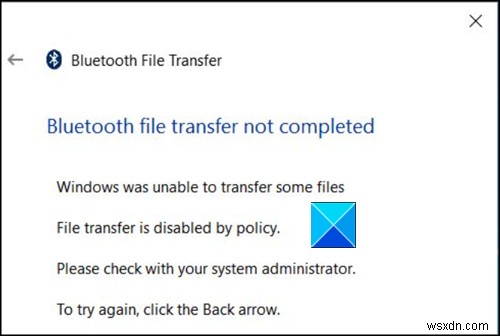
Windows11/10ではBluetooth経由でファイルを送受信できません
WindowsでBluetooth経由でファイルを送受信できない、またはできない場合、および接続待ちが表示された場合 メッセージまたはBluetoothファイル転送が完了していません。ファイル転送はポリシーメッセージによって無効になっています 次に、これらの修正の1つが確実に役立ちます。
- Bluetoothトラブルシューティングを使用する
- 暗号化を使用するデバイスのファイル共有を有効にする
- Bluetoothアダプタを再インストールします。
以下の詳細な説明を見つけてください。
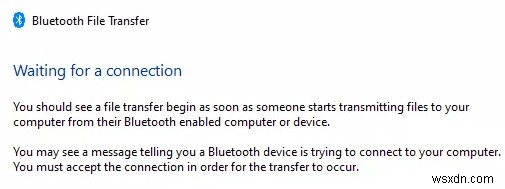
1]Bluetoothトラブルシューティングを使用する
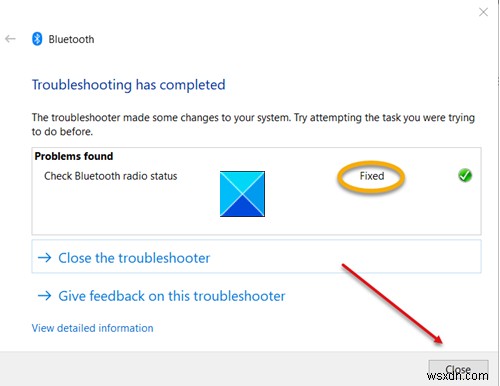
- Windowsの設定に移動します 。
- 検索バーにトラブルシューティングと入力します トラブルシューティング設定を選択するには 。
- 追加のトラブルシューティングをクリックします リンク。
- 他の問題の検索と修正に移動します 見出し、 Bluetoothを選択します (Bluetoothデバイスの問題を見つけて修正します。)
- トラブルシューティングを実行するを押します ボタン。
Bluetoothトラブルシューティングは、問題のスキャンを開始し、正常に修正します。
2]暗号化を使用するデバイスのファイル共有を有効にする
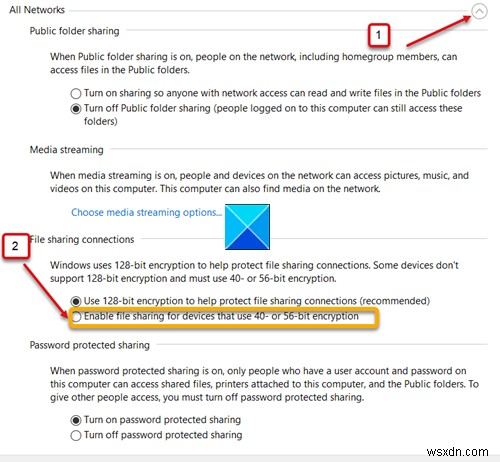
- コントロールパネルを開きます。
- ネットワークと共有センターに移動します。
- [詳細な共有設定の変更]をクリックします リンク。
- すべてのネットワークをクリックします ドロップダウンメニュー。 ファイル共有接続まで下にスクロールします 見出し。
- 40ビットまたは56ビット暗号化を使用するデバイスのファイル共有を有効にするに対してマークされたオプションをオンにします 。
Windowsは、128ビット暗号化を使用してファイル共有接続を保護します。一部のデバイスは128ビット暗号化をサポートしておらず、40ビットまたは56ビット暗号化を使用する必要があります。
完了したら、[変更を保存]ボタンを押して終了します。 2つのデバイスをもう一度接続してみてください。これで、Windows10のBluetooth接続を介してファイルを送受信できるようになります。
3]ネットワークアダプタを再インストールします
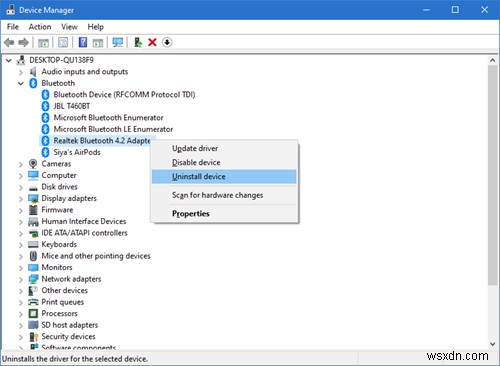
- WinXメニューからデバイスマネージャを開きます
- Bluetoothを拡張する
- システムのBluetoothアダプターを選択します
- 右クリック
- [アンインストール]を選択
- PCを再起動します
- 同じメニューから[ハードウェアの変更をスキャン]オプションを使用します。
Windowsにドライバをインストールさせます。
その他の対策として、次のことを実行できます:
- 両方のデバイスがペアリングとして表示されていることを確認します 。 MicrosoftSwiftペアを使用できます。 Bluetoothのペアリングが非常に簡単になります。
- また、ファイルを送受信するときは、両方のデバイスがスリープ状態になっていないことを確認してください。
関連記事:
- Bluetoothが機能していません
- Bluetoothデバイスが表示または接続されていません。
お役に立てば幸いです。
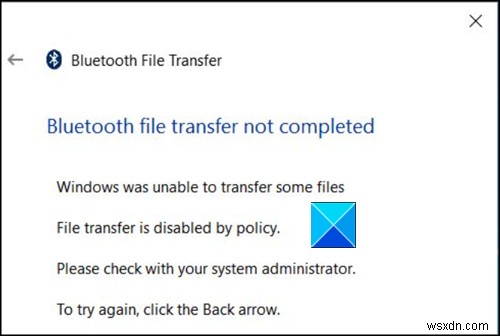
-
Outlookの送受信エラー0x800CCC13(Windows 11/10)
最近Windows11/10にアップグレードした場合 、Microsoftの電子メールクライアント Outlook での作業中に、奇妙な問題が発生した可能性があります 。メールの送信に失敗し、次のエラーが表示されることがあります: ユーザーアカウント–報告されたエラーの送信(0x800CCC13):ネットワークに接続できません。ネットワーク接続またはモデムを確認します。 このエラーが発生した場合は、最初にウイルス対策ソフトウェアを一時的に無効にしたり、すべてのOutlookプラグインを無効にしたり、Outlookプロファイルを再作成したりしてみてください。しかし、これがうまくいかない
-
Outlookの送受信エラー0x800CCC13(Windows 11/10)
最近Windows11/10にアップグレードした場合 、Microsoftの電子メールクライアント Outlook での作業中に、奇妙な問題が発生した可能性があります 。メールの送信に失敗し、次のエラーが表示されることがあります: ユーザーアカウント–報告されたエラーの送信(0x800CCC13):ネットワークに接続できません。ネットワーク接続またはモデムを確認します。 このエラーが発生した場合は、最初にウイルス対策ソフトウェアを一時的に無効にしたり、すべてのOutlookプラグインを無効にしたり、Outlookプロファイルを再作成したりしてみてください。しかし、これがうまくいかない
